يعد اللاب توب المصنع من قبل شركة HP هو جهاز مميز و ذلك لما فيه من إبداع تقني ينافس جميع الأجهزة الموجودة في السوق ، و مما لا شك فيه أنه من أبرز المشاكل التي تعترضنا كمستخدمين لهذه الفئة من الأجهزة هي مشكلة تعليق اللاب توب ، مما يحول بيننا و بين تحقيق الاستفادة من كافة الموارد الموجودة على الجهاز ، فإذا كنت من مستخدمي هذه اللابتوبات و كنت تواجه هذه المشكلة بشكل متكرر فتابع معنا هذا المقال حتى النهاية حيث سنستعرض مروحة واسعة من المناورات التي تجسد حل مشكلة تعليق اللاب توب hp.
أفضل طرق حل مشكلة تعليق اللاب توب HP
1.إعادة تشغيل اللاب توب الخاص بك

لعل من أبرز الحلول هو عمل إعادة التشغيل. لأن مشكلة التجميد تجعل جميع البرامج والأدوات المساعدة غير قابلة للتشغيل. فالحل الوحيد لذلك هو إعادة التشغيل ، هذا هو الحل المبسط حول التجميد ، فقط أعد تشغيله.
2.تنصيب برنامج مجاني لمكافحة الفيروسات

لعل أيضا من أبرز المشاكل في تعليق اللاب توب HP هو وجود الفيروسات على الجهاز و ما أكثرها في زمن الانترنت و الأقراص المتنقلة. قد تواجه مشكلة تجميد بسبب نوع من الفيروسات أو البرامج الضارة فالحل هو تنصيب برنامج لكشف الفيروسات قبل ان تصل للجهاز. و من أشهر البرامج المكافحة للفيروسات هي ESET Security أو Avast أو Windows defender. قم دائما بتشغيل الفحص التلقائي و سيساعدك على إزالة أي خطأ قد يحدث في الكمبيوتر و دائما حاول أن تعمل تحديث لتلك البرامج ، لتلافي أي تقصير في أدائها.
3.إزالة الملفات الغير ضرورية
إن كثرة الملفات المؤقتة الموجودة على الجهاز تتسبب بمشاكل عديدة تجعل جهازنا ثقيل بل ثقيل جدا. مما يتسبب أيضا في امتلاء الذاكرة العشوائية ، و بالتالي لا يمكن فتح أي برنامج أو لعبة على جهازنا لذلك يجب حذفها بالسرعة القصوى ، لتدبير الحالة.
لحذف تلك الملفات اتبع إحدى الطرق التالية:
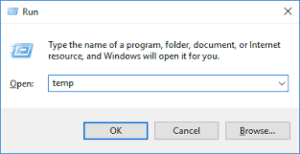
- أولاً: اذهب إلى أيقونة windows ، وابحث عن Run.
- ثانياً: اكتب temp واضغط على OK.
- ثالثاً: الآن عليك تحديد جميع الملفات والضغط على DEL
و أيضا تستطيع اقتفاء أثر الطريق الموضح في النقاط التالية:
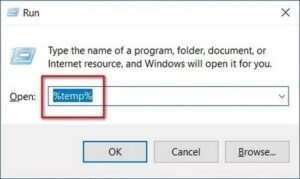
- أولاً: انتقل إلى أيقونة windows ، وابحث عن RUN.
- ثانياً: اكتب %temp% واضغط على موافق.
- ثالثاً: حدد جميع الملفات والمجلدات واضغط على DEL.
و أيضا:
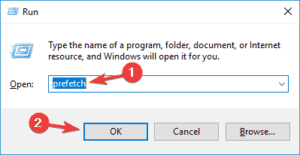
- أولاً: انتقل إلى أيقونة windows ، وابحث عن RUN.
- ثانياً: اكتب prefetch واضغط على موافق.
- ثالثاً: حدد جميع الملفات والمجلدات واضغط على DEL.
4.إعادة تشغيل مستكشف الويندوز Windows
للقيام بذلك اضغط باستمرار على Ctrl + Alt + Delete على لوحة المفاتيح لفتح “إدارة المهام'” . بعد ذلك اختر Windows Explorer وحدده من علامة التبويب العمليات processes وانقر فوق إعادة التشغيل.
5.ترقية البرامج و نظام التشغيل
![سلمو, [٠٢/٠٢/٢٠٢٢ ٠٨:٠٨ م] حل مشكلة تعليق اللاب توب hp](https://computergii.com/wp-content/uploads/2022/02/تحديث-300x159.jpg)
إذا لاحظت أن هناك بطئ في عملية تشغيل إطفاء الكمبيوتر ، أو لاحظت أن هناك بعض البرامج لا تعمل. لا تقلق فكل ما عليك فعله هو ترقية برامج تشغيل ال Windows و البرامج الأخرى التي تتطلب الترقية. فعلى سبيل المثال يجب عليك عمل ترقية لبرنامج مكافحة الفيروسات بشكل دوري و نظام التشغيل الذي لديك. سيساعدك ذلك على حل مشكلة التعليق.
6.تقطيع الأقراص الصلبة للجهاز
يمكنك إلغاء تجزئة محرك الأقراص الثابتة من خلال خطوات بسيطة. سيؤدي ذلك إلى إدارة ملفاتك واستبدالها مرة أخرى في مواقعها بالضبط أو في أي مكان آخر من المفترض أن تكون فيه. كل ما عليك فعله هو التالي:
- انقر على أيقونة النافذة
- انقر فوق جميع البرامج أو ابحث عن الملحقات في شريط البحث بالنافذة.
- بعد النقر فوق الملحقات ، انقر فوق أدوات قسم النظام.
- ثم انقر فوق Disk Defragmenter (أداة إلغاء تجزئة القرص).
7.تنظيف الجهاز
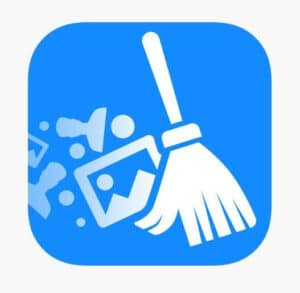
مما يساعدك أيضا على حل مشكلة تعليق و تجميد الجهاز هو تشغيل تنظيف القرص بالكامل. مما يساعدك على التخلص من ملفات ذاكرة التخزين المؤقتة التي يمكن أن تسبب مشكلة تجميد إذا لم تتم إزالتها بشكل متكرر. لأنه بسبب الملفات الموجودة في ذاكرة التخزين المؤقت يتوقف الكمبيوتر المحمول أو الكمبيوتر الشخصي عن العمل بشكل فعال. كل ما عليك فعله هو التالي:
- أولاً: انقر فوق أيقونة النافذة
- ثانياً: انقر فوق جميع البرامج أو ابحث عن الملحقات في شريط البحث بالنافذة.
- ثالثاً: بعد النقر فوق الملحقات ، انقر فوق أدوات قسم النظام
- رابعاً: ثم انقر فوق تطبيق تنظيف القرص
- خامساً: حدد محرك الأقراص الثابتة واستمر في تشغيله حتى يعثر على الملفات المراد إزالتها.
- سادساً: انقر على زر التنظيف وانتظر.
8.تنزيل التعريفات و التطبيقات الداعمة من قبل الشركة المصنعة للجهاز HP
لعل معظم المستخدمين للأجهزة المصنعة من قبل شركة HP يذهبون إلى تنزيل التعريفات الخاصة بالجهاز من على CD أو قرص محمول. و لعل معظم هؤلاء المستخدمين لا يحيطون علماً بالبرامج الداعمة للجهاز المقدمة من قبل الشركة المصنعة ، كل ما عليك فعله هو التالي:
- أولاً: الذهاب إلى موقع الشركة من خلال الضغط هنا
- ثانياً: اختيار نوع المنتج الذي لديك.
- ثالثاً: تحديد ال Serial Number الخاص بالجهاز و إدخاله كما في الصورة.
- رابعاً: تنزيل التعريفات و التطبيقات الخاصة بالجهاز.
- خامساً: تنزيل أداة HP Support Assistant.
9.إعادة تهيئة الجهاز
إذا لم ينفع معك الحلول الواردة أعلاه ، فقد نلجأ في الحالات الحرجة إلى إعادة تهيئة محرك الأقراص الثابتة. تذكر أنك تحتاج فقط إلى اتخاذ هذه الخطوة إذا كان جهاز الكمبيوتر أو الكمبيوتر المحمول الخاص بك لا يزال متجمدًا بعد تطبيق جميع الخطوات الموضحة أعلاه. و السبب هو أنه قد تكون هناك برامج ضارة مستمر تواجدها في الكمبيوتر المحمول أو الكمبيوتر الشخصي و لا يمكن إزالتها إلا من خلال تهيئة محرك الأقراص الثابتة. الجدير بالذكر ستؤدي هذه العملية إلى حذف جميع بياناتك من الكمبيوتر المحمول أو الكمبيوتر الشخصي ، بما في ذلك كل شيء وكل شيء ، لذلك ضع في اعتبارك دائمًا أن يكون لديك نسخة احتياطية من بياناتك معك.
10. استبدال بعض المكونات الصلبة للجهاز
احصل على أقصى سعة لذاكرة الوصول العشوائي DDR4 أو وحدة تخزين SSD. فإذا كان الكمبيوتر المحمول الخاص بك متجمدًا ، فقد يكون السبب انخفاض ذاكرة الوصول العشوائي لديك نتيجة المهام الشاقة الموكلة للكمبيوتر المحمول الخاص بك. لذا قم بترقية سعة ذاكرة الوصول العشوائي الخاصة بك ، و إلا فقد تواجه هذه المشكلة دائمًا. يمكنك أيضًا استبدال محرك الأقراص الثابتة بـ SSD لأن ال SSD أسرع من محرك الأقراص الثابتة البسيط. إنها أحدث التقنيات المتوفرة في أحدث أجهزة الكمبيوتر المحمولة ، ويمكن للآخرين ترقيتها.
وفي الختام كانت هذه مقالتنا عن كيفية حل مشكلة تعليق اللاب توب hp. و نتمنى أن تنهل فائدةً من سطور المقال. ما عليك سوى تنفيذ هذه الخطوات وعليه ستكون المشكلة قد حُلَّت بشكل كامل.
اقرأ أيضاً:
تعريفات usb للكمبيوتر | المشاكل و الحلول
حل مشكلة الشاشة السوداء في ويندوز 7 بعد رسالة الترحيب | 5 طرق للحل
شرح مفصل لحل مشكلة البلوتوث في ويندوز 7
و للاطلاع على أخر الأخبار يرجى زيارة صفحتنا على ال facebook
 كمبيوترجي طريقك الى احتراف عالم الكمبيوتر والتكنلوجيا
كمبيوترجي طريقك الى احتراف عالم الكمبيوتر والتكنلوجيا